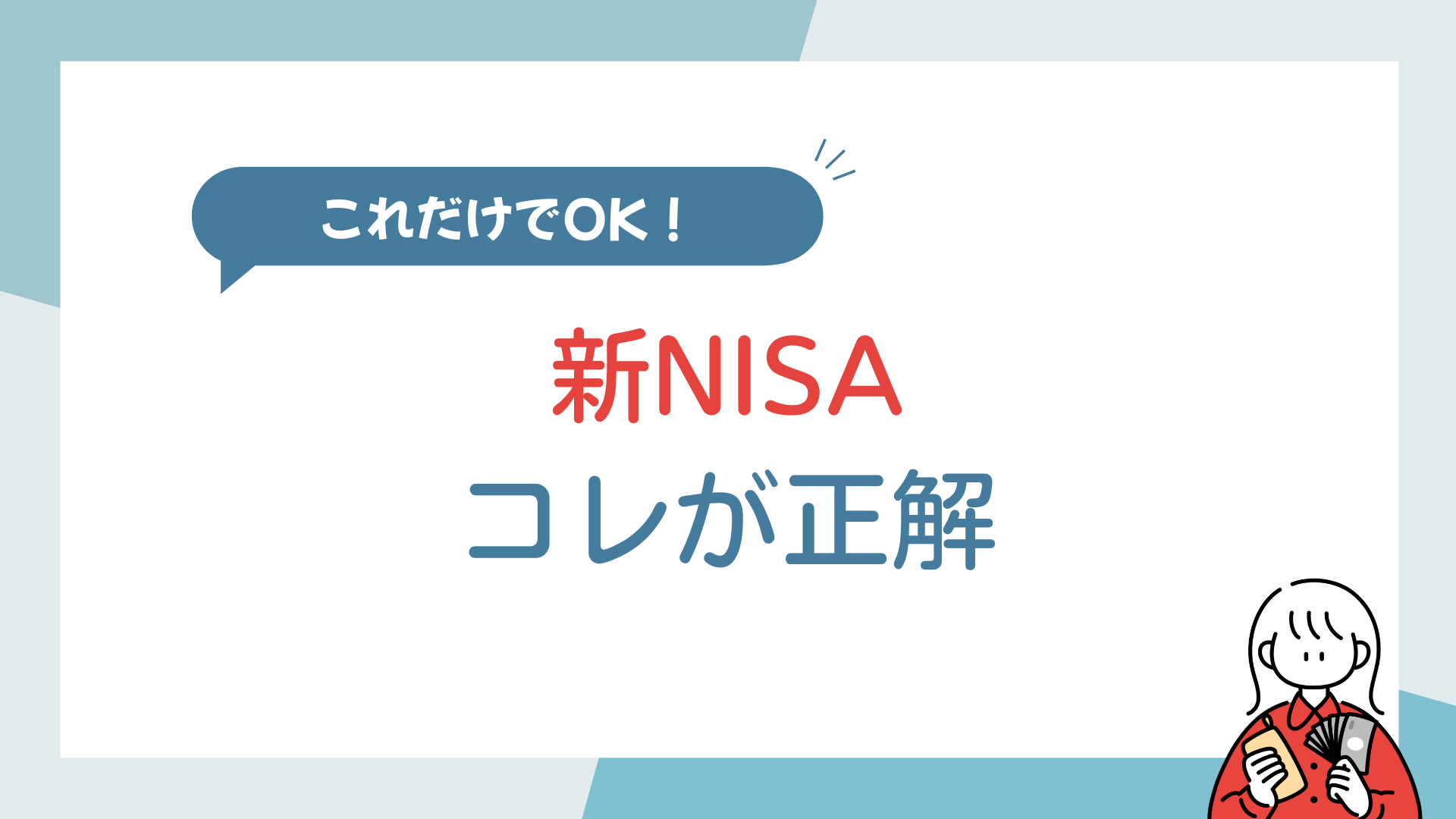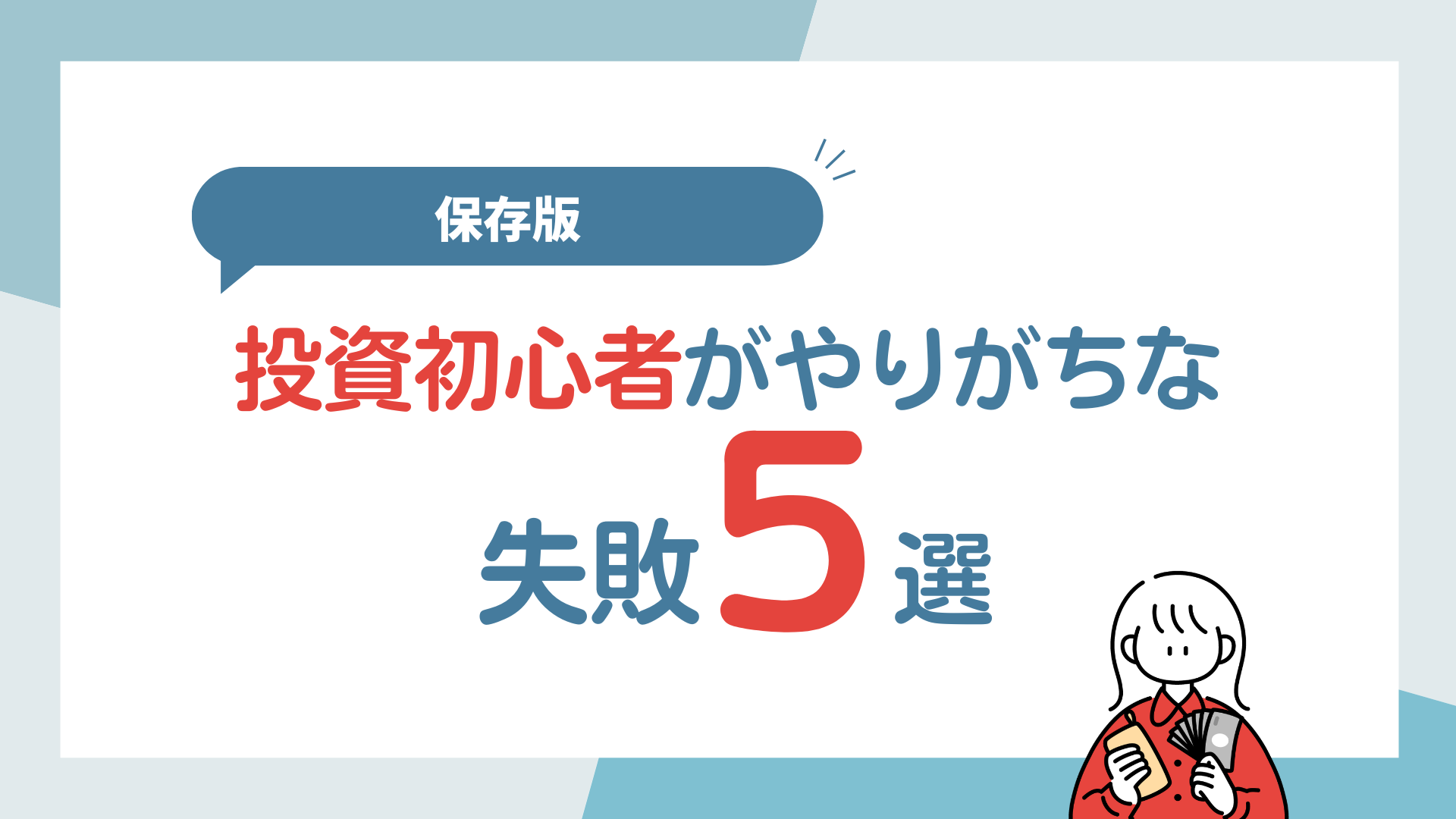SBI証券の口座開設方法完全ガイド!実際の画面で詳しく解説

投資を始めたいけど、口座開設ってむずかしそう…
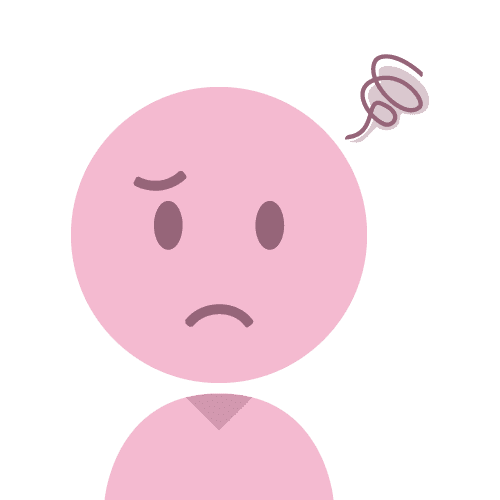
そんなふうに感じていませんか?
実は、SBI証券の口座開設はスマホで完結&10分もあればOK!
しかも、画面の案内に沿って進むだけなので、思っていたよりずっと簡単なんです。
- 実際の画面を使って、口座開設のステップをていねいに解説
- 迷いやすいポイントや、よくある質問もカバー
- 開設後すぐにやっておくべき設定もご紹介
「新NISAをやってみたい!」と思ったら、この記事を見ながら一緒に進めてみてくださいね。

STEP0|口座開設の前に準備しておくもの
まずは、事前にこれだけそろえておくとスムーズです。
| 必要なもの | 用途 |
| ✅ マイナンバーカード(or 通知カード+本人確認書類) | 本人確認に必要 |
| ✅ スマートフォン or パソコン | 申込手続きに必要 |
| ✅ メールアドレス | 登録用 |
| ✅ 銀行口座情報 | 入出金用(普段使っている口座でOK) |
ここまでで準備は完了です!
次はいよいよ、SBI証券の公式サイトから申し込みをスタートしましょう。
パソコンで口座開設するときの画面で紹介しますが、スマホでも流れは同じなので、スマホの方も安心してください。

STEP1|口座開設の申込み
SBI証券へアクセス
まずは、公式サイトから申し込みを始めます。
口座開設をクリック
「証券総合口座を開設(無料)する」をクリックします。
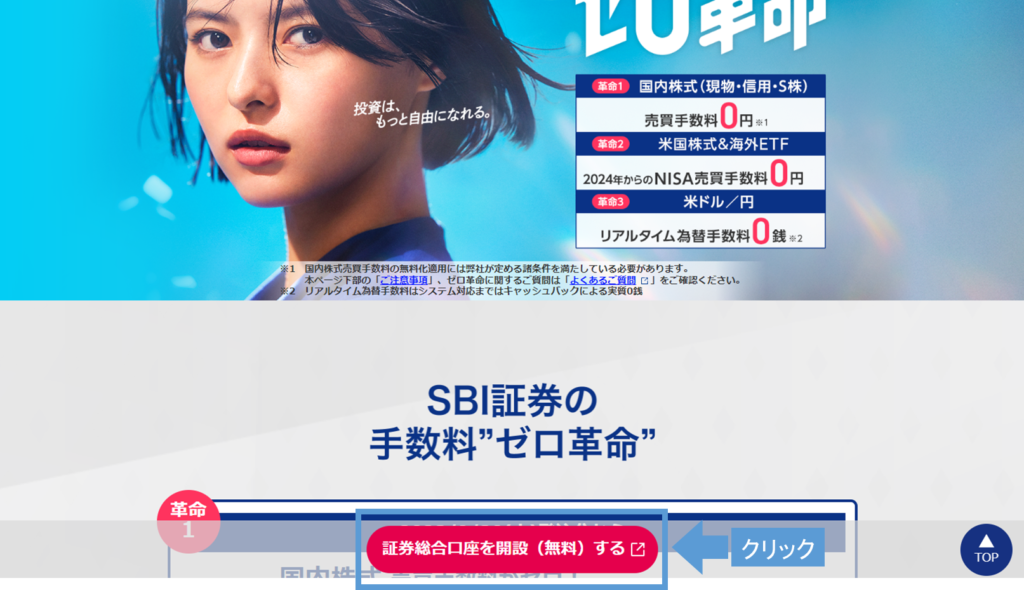
メールアドレスを登録する
メールアドレスを入力し、「メールを送信」をクリックします。
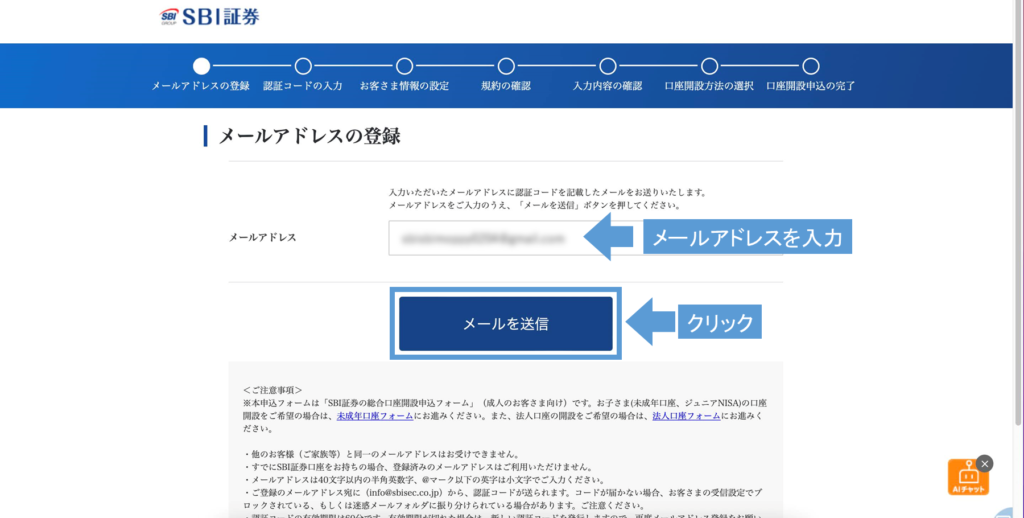
認証コードを入力する
入力したメールアドレスにSBI証券からメールが届きます。
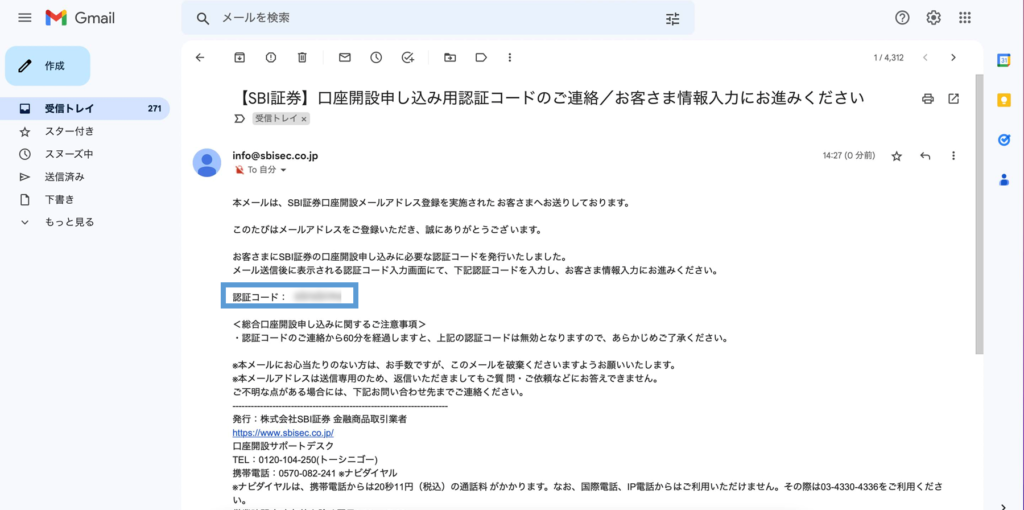
メールに記載されている認証コードを入力します。
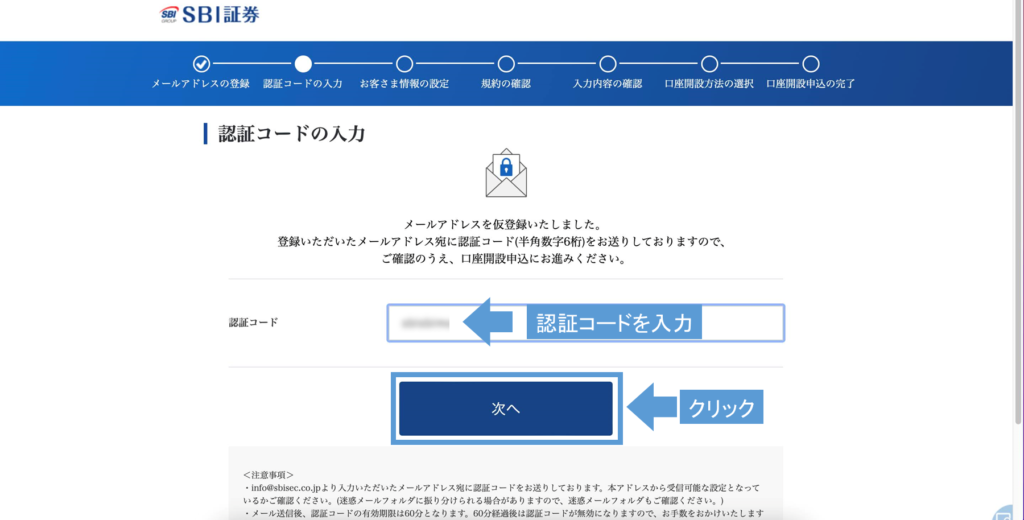
登録情報を入力する
登録に必要な情報を入力していきます。
- 居住地
- 名前
- 生年月日
- 性別
- 電話番号
- 住所
納税方法の選択
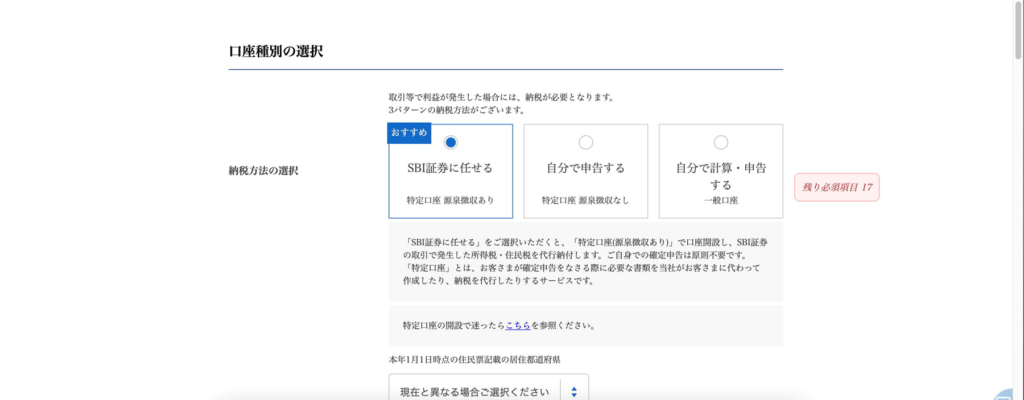
納税方法の選択では「SBI証券に任せる(特定口座 源泉徴収あり)」を選択しましょう。
投資で利益が出た場合、税金を納める必要があります。
「特定口座 源泉徴収あり」にしておけば確定申告は不要で、税金関係はSBI証券が自動でやってくれます。
NISAの選択
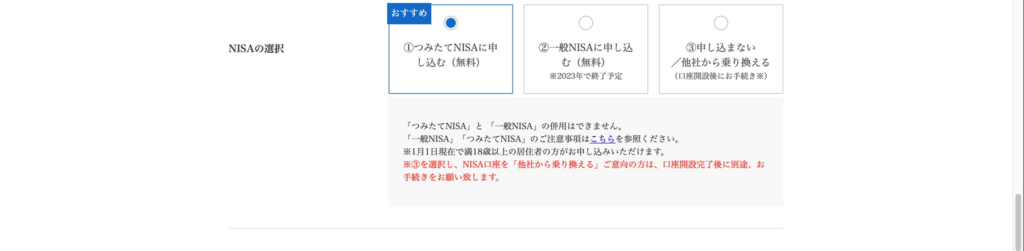
画像は旧NISA制度のときに口座開設したときのものなので古いですが、NISAに申し込むを選択しましょう。
NISA口座では、投資で得た利益が非課税になるので、必ず申し込みましょう。
NISAについて詳しくは以下をご覧ください▼

住信SBIネット銀行、SBI新生銀行の口座開設選択
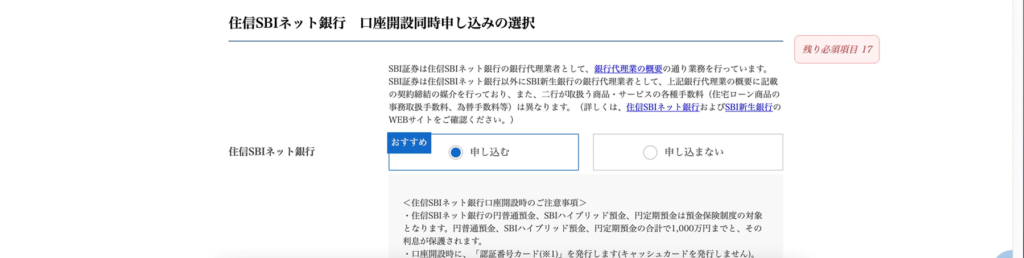
「住信SBIネット銀行」「SBI新生銀行」の口座開設をするかの選択をします。
- 住信SBIネット銀行
- →申し込む
- SBI新生銀行
- →申し込まない
「住信SBIネット銀行」では、SBI証券と連動した「SBIハイブリット預金」が使えます。
SBIハイブリット預金に入れているお金は、SBI証券に自動で振替をしてくれるため、SBI証券口座に入金する必要がなくなります。
一方「SBI新生銀行」では、他の銀行口座と同じく手動でSBI証券口座に入金をする必要があります。
SBI新生銀行は申し込まなくてもOKです!

ポイントサービスの申込み
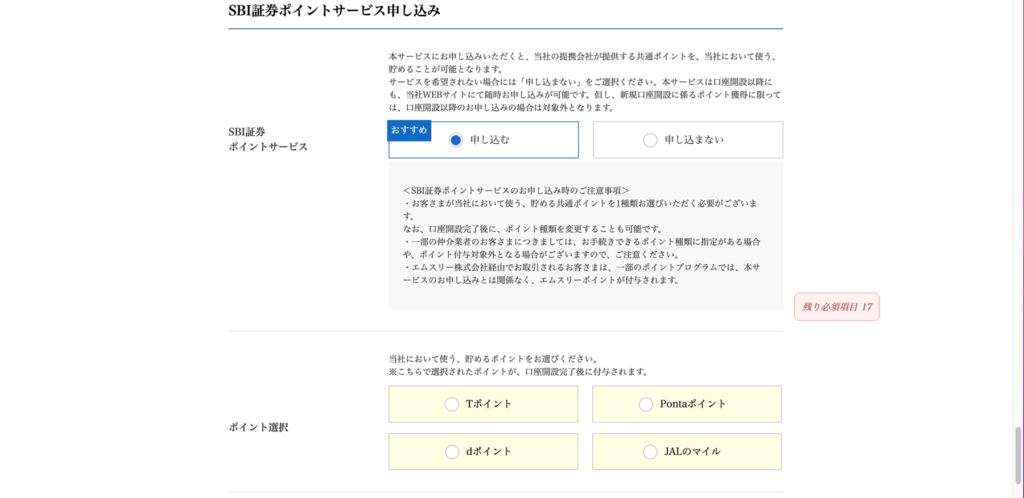
SBI証券で株や投資信託を購入すると、ポイントが貯まります。
「申し込む」を選択しましょう。
ポイントは普段自分がよく使っているポイントを選べばOKです。
私はVポイントです!
貯まったポイントで投資することもできます。

規約の確認
各種規約を確認します。
確認後、チェックボックスにチェックを入れて「同意する」をクリック。
入力内容の確認
これまでに入力した内容に間違いがないか確認します。
以下がわたしが口座開設したときに選択した内容なので、参考にしてみてください。

- 居住地
- 名前
- 生年月日
- 性別
- 電話番号
- 住所
- 納税方法
- SBI証券に任せる
- NISAの選択
- つみたてNISAに申し込む
- SBIネット銀行
- 申込む
- SBI新生銀行
- 申込まない
- SBI証券ポイントサービス
- 申込む
- 選択ポイント
- Tポイント(好きなポイント)
間違いがなければ「口座開設方法の選択へ」をクリックします。
口座開設方法の選択
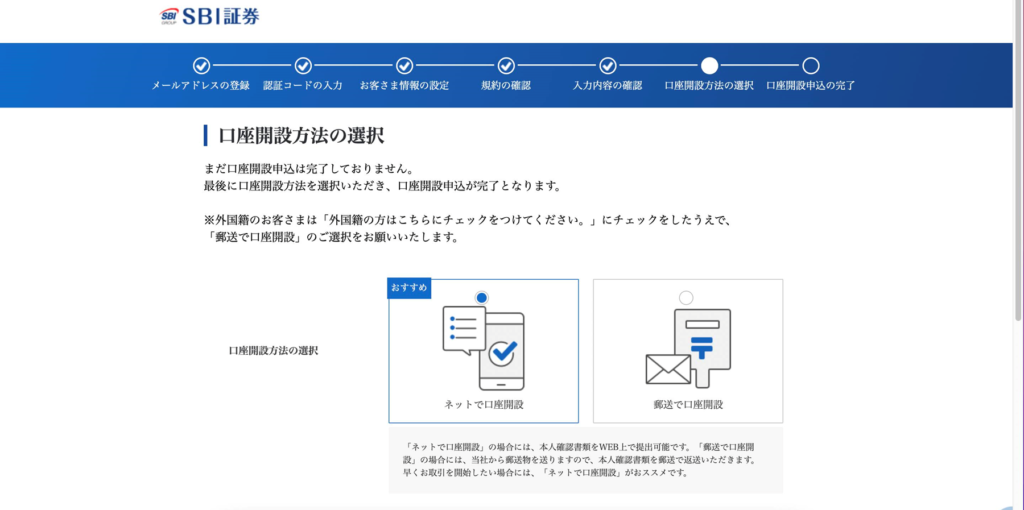
「ネットで口座開設」か「郵送で口座開設」のどちらかを選択します。
「ネットで口座開設」の方が簡単なのでおすすめです

ユーザーネーム、ログインパスワードの確認
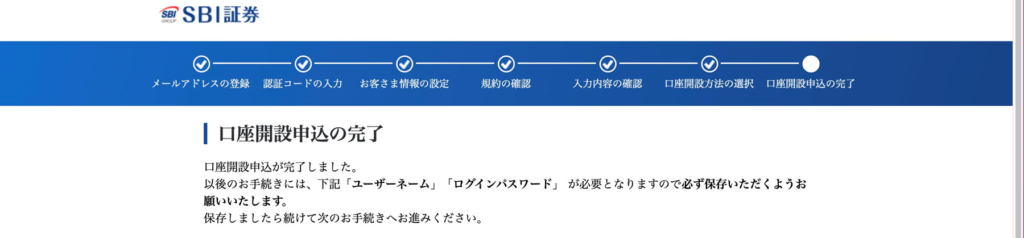
ユーザーネームとログインパスワードが表示されます。
あとで使用するので、必ず忘れないように保管しましょう。
スクショとメモするのがおすすめです!

「口座開設申込の完了」と表示されていますが、まだ続きます。
STEP2|本人確認書類の提出
お客様情報の再確認
再度登録情報を入力します。
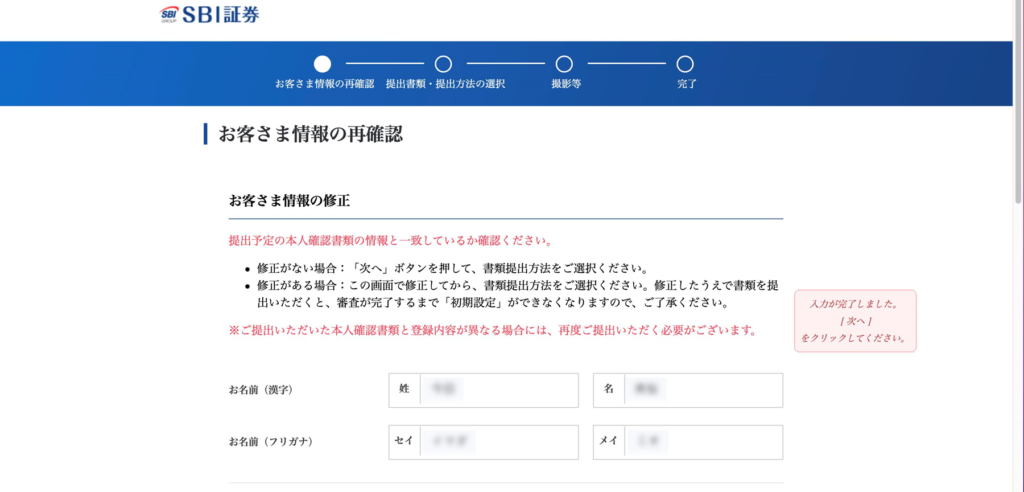
提出書類の選択
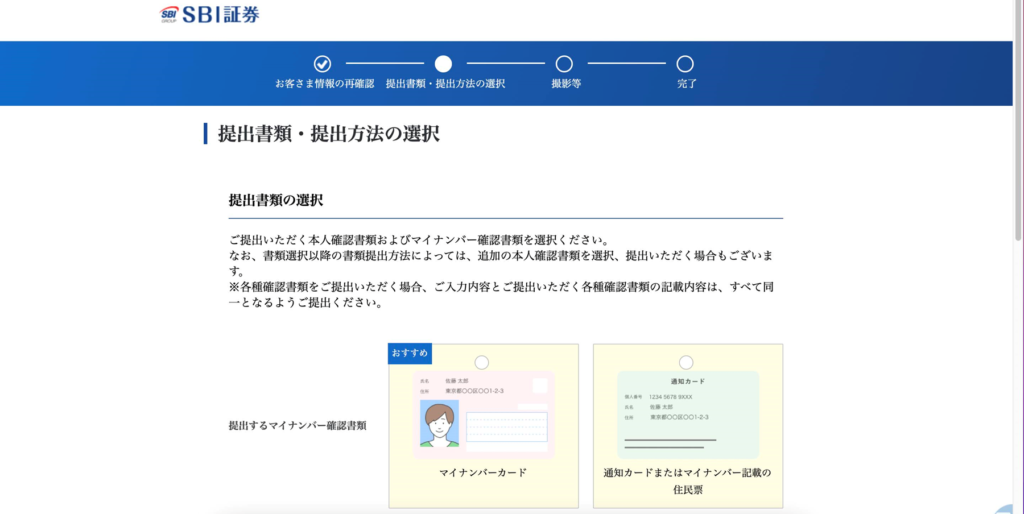
マイナンバーカードがあれば、マイナンバーカードを選択します。
マイナンバーカードだと提出が簡単です

提出方法の選択
3つ選択するところがありますが、以下がおすすめです。
- 提出方法
- →「手元にあり、スマホカメラで撮影して提出」
- 口座開設完了通知受取方法
- →「メールで受け取り、オンライン上で手続きを完了」
- 本人確認方法
- →「自分の顔をその場で撮影」
撮影
QRコードが表示されるので、スマホで読み取ります。
ここからスマホで撮影していきます。
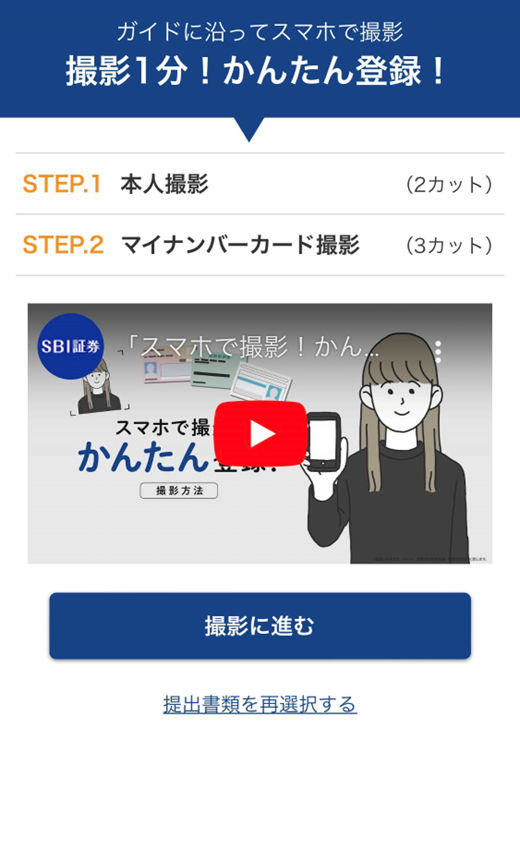
スマホに表示されるイラストに合わせて、正面とななめから撮影します。
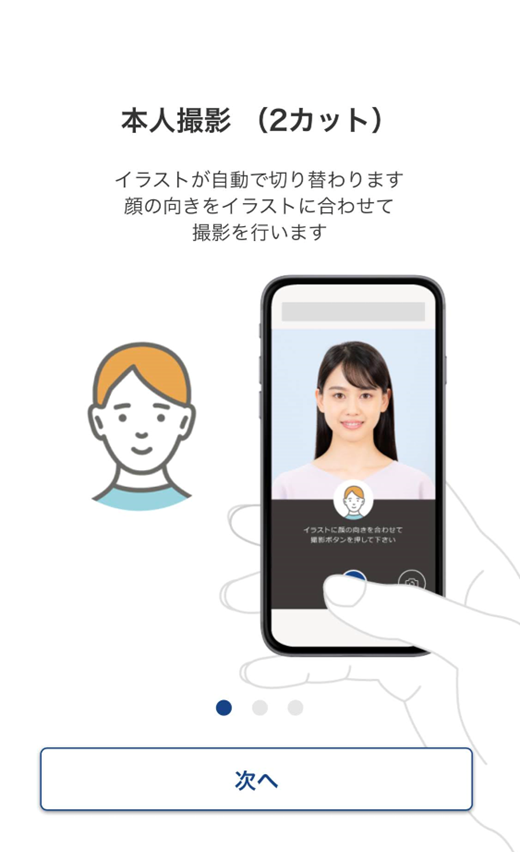
表面、厚み、裏面を撮影します。
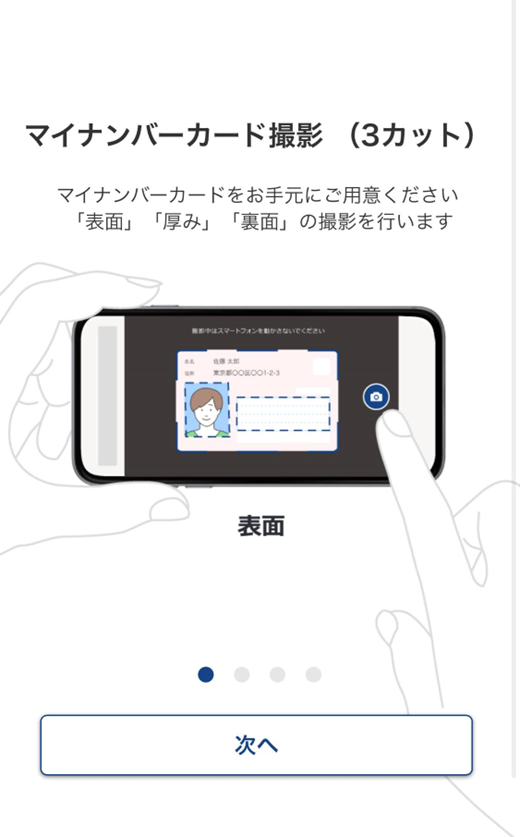
これでSBI証券の申込みはいったん完了です。
3~4日で審査が終わり、SBI証券からメールが届きます

STEP3|審査完了通知の受け取り
審査が終了すればSBI証券からメールが届きます。
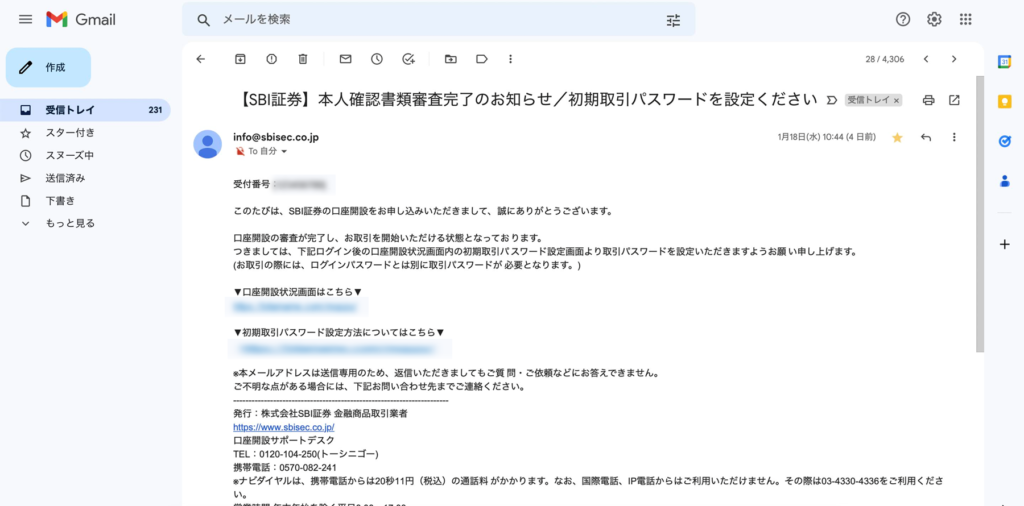
申し込んでから4日後にメールが届きました。
早いときは1日でくることもあるようです。

「口座開設状況画面はこちら」をクリックし、口座開設申込時に確認した「ユーザーネーム」と「ログインパスワード」を入力します。
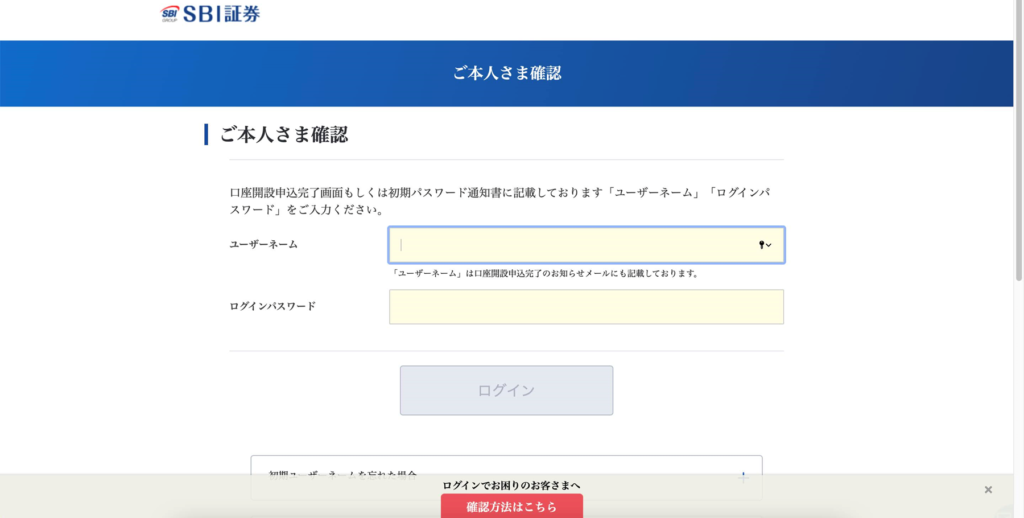
取引パスワードの設定
「電話番号」「生年月日」「登録メールアドレス」を入力し、「メールを送信」ボタンをクリックします。
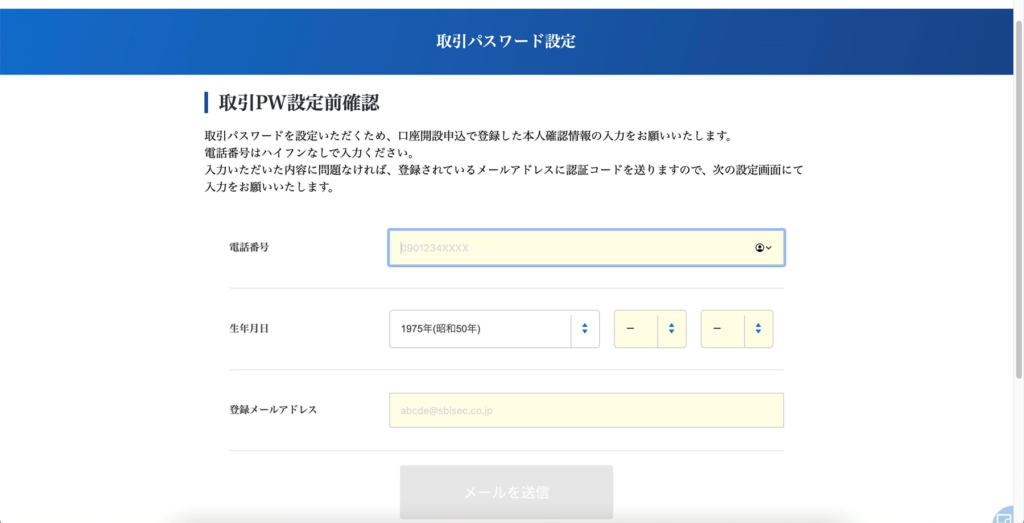
認証コードが記載されたメールが届くので、「認証コード」と希望の「取引パスワード」を入力します。
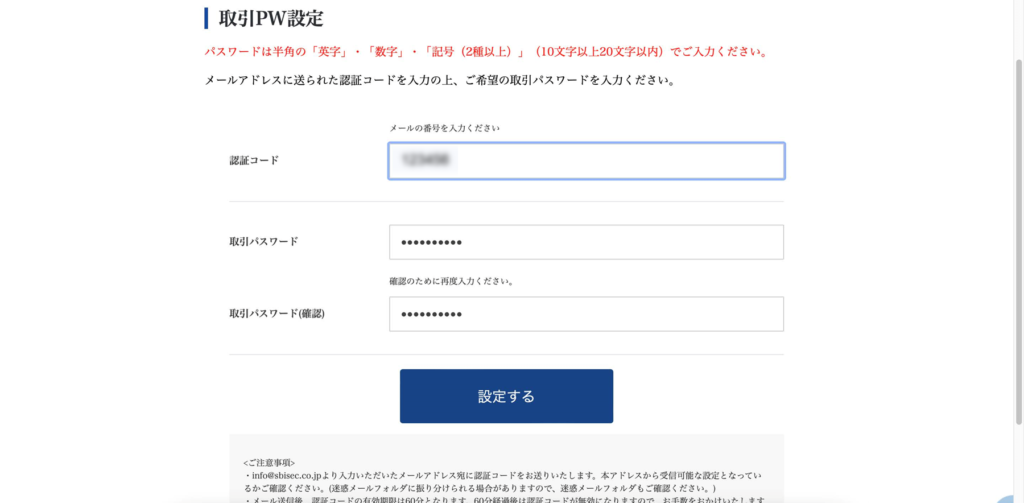
STEP4|初期設定をする
取引パスワードの設定が終われば、続いて初期設定をしていきます。
登録情報入力
本人もしくは世帯主が上場会社に勤めている場合は、その会社を登録します
SBI証券から出金するときの口座です
「スタンダードプラン」と「アクティブプラン」から選択します。
・1日の取引が100万円以上であれば「スタンダードプラン」
・1日の取引が100万円以下であれば「アクティブプラン」
がお得になります。
初心者は「アクティブプラン」がおすすめです。
「株式数比例配分方式」にチェックを入れましょう。
チェックを入れると、配当金はSBI証券口座に振り込まれます。
チェックを入れなければ、銀行に行って配当金をもらう必要があります。
ここは質問だけなので、ありのまま回答すればOKです。
iDeCoなどの同時申込み
以下について同時に申し込むかを選択します。
興味がなければすべて申込み不要なので、チェックを外してOKです。
- iDeCo
- 資料請求と申込み
- かんたん同時口座開設
- 国内株式信用取引口座
- 米国株式信用取引口座
- FX口座
- CFD(クリック株365)口座
- 先物・オプション口座
- 金・プラチナ口座
チェックをしてもお金がかかることはないので問題はありませんが、わたしはチェックを外して登録しました。
ここまでくれば準備OK!

あとは「ゆるく・楽しく・長く」投資を続けていくのみです。
これから投資を始める方には以下の記事がおすすめなので、参考にしてみてください。


よくある質問(Q&A)
- 投資がはじめてで不安…。SBI証券って本当に初心者向け?
-
はい、初心者にもやさしい工夫がたくさんあります!
- スマホアプリで簡単操作
- サポート体制も充実(チャット・電話など)
- 「積立シミュレーション」や「ランキング」など選びやすい機能も◎
- 開設だけしても、お金を入れなくても大丈夫?
-
もちろんOKです。
口座開設は無料なので、「とりあえず作っておく」でも問題なし。
タイミングを見て、少しずつ始めていけば大丈夫ですよ☺️
- 開設にいくらかかるの?
-
無料です!
SBI証券の口座開設&維持費は0円。
コストを気にせず、いつでも始められます。
まとめ|“今も楽しむ×将来も安心”を叶える第一歩
「おしゃれな暮らしもしたいし、旅行もしたい。でも、将来のこともちゃんと考えたい」
そんな方にぴったりなのが、新NISA。

SBI証券での口座開設は、スマホだけで10〜15分あれば完了します。
「いつかやる」より「今ちょっとやってみる」が、未来の自分をきっとラクにしてくれます。
新NISAでの一歩を、今日からはじめてみませんか?